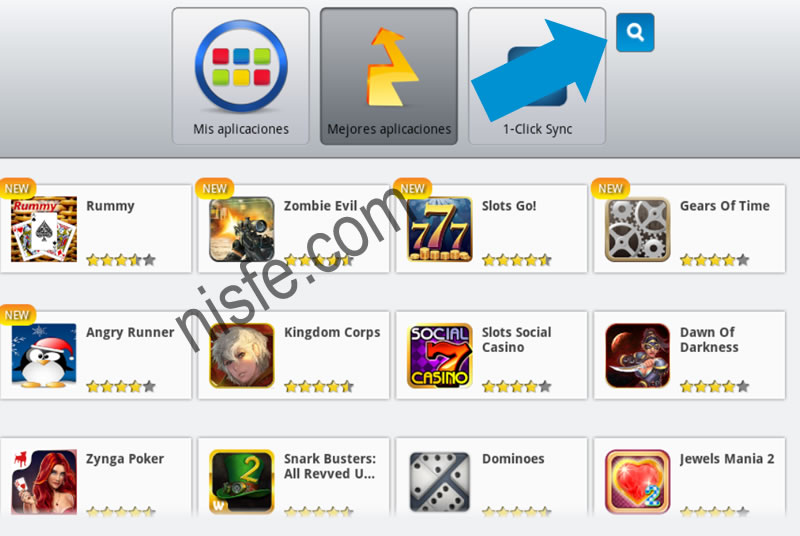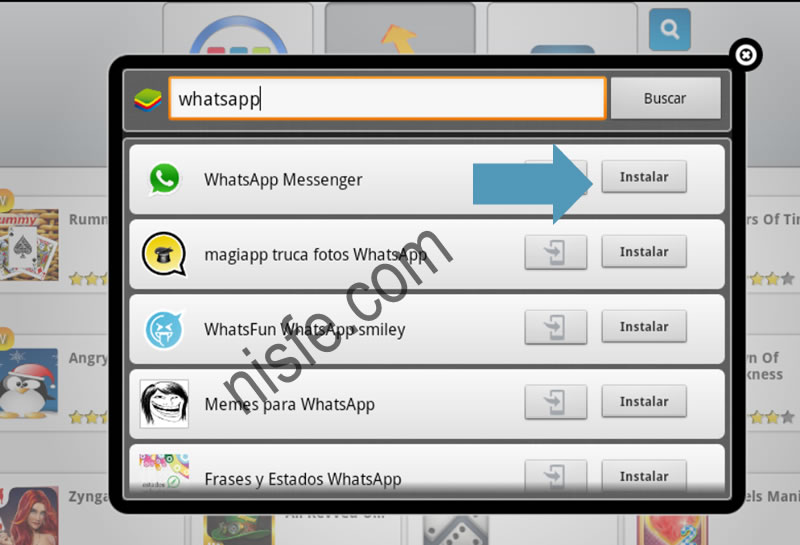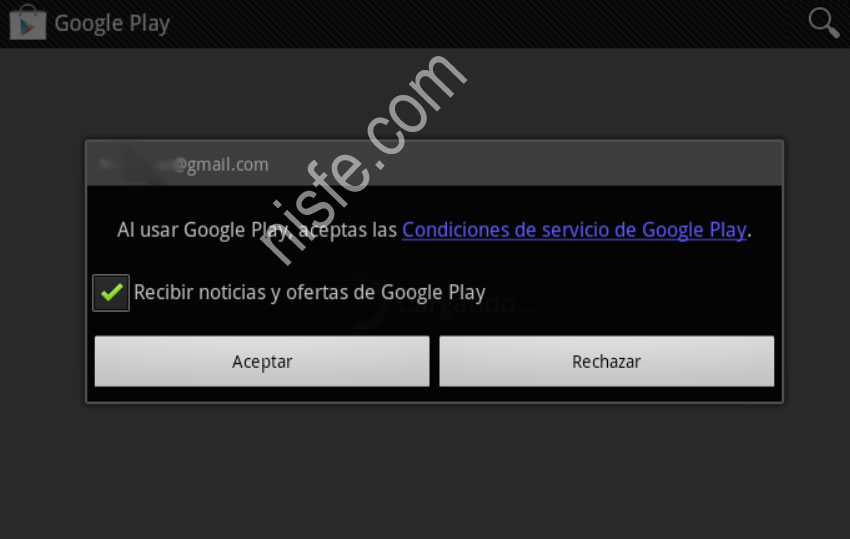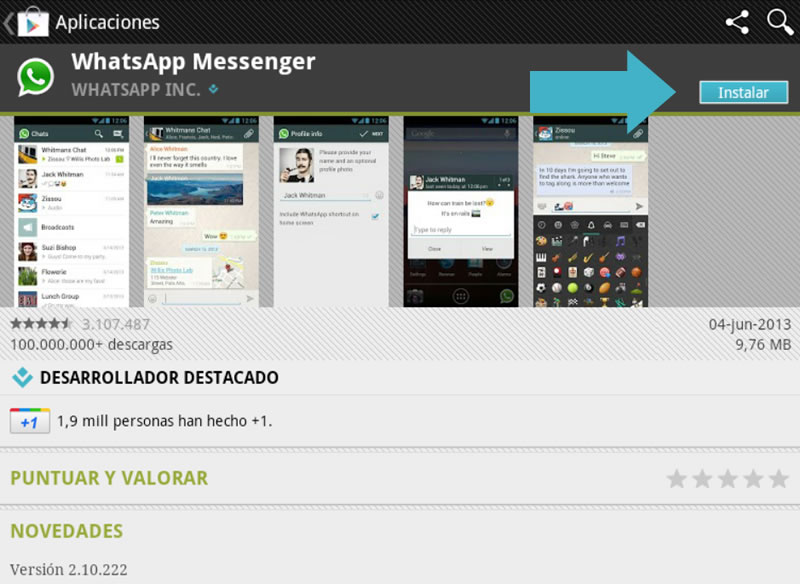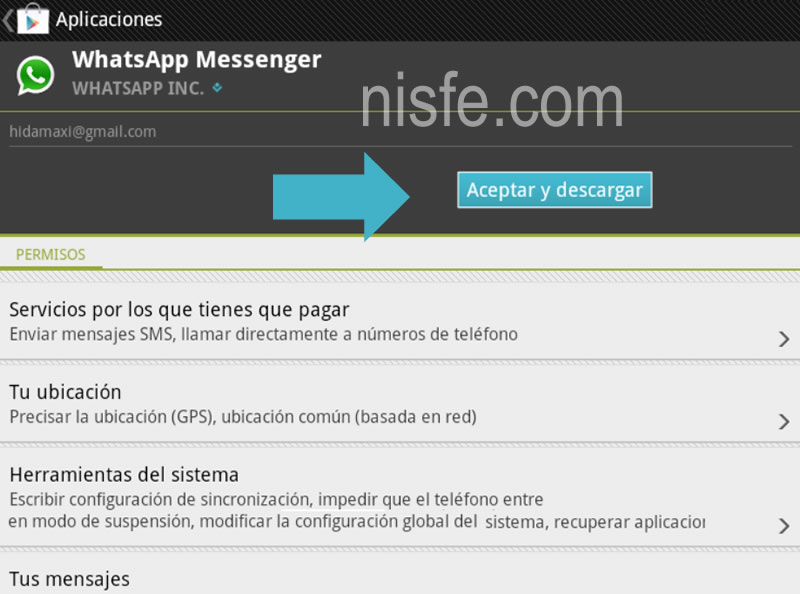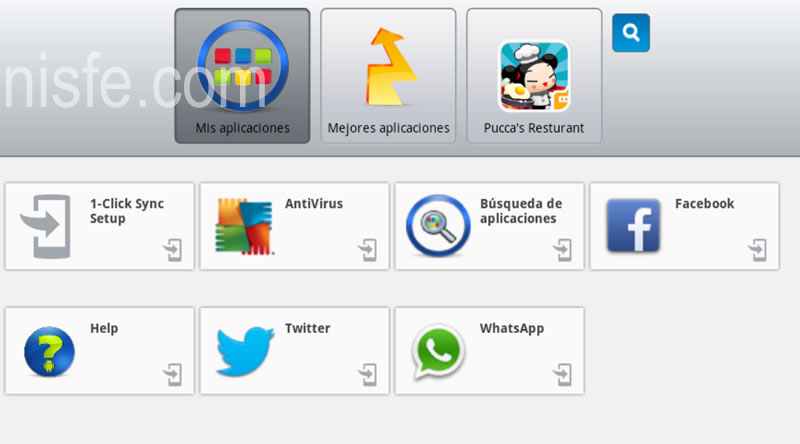WhatsApp es una aplicación gratuita para el envío de mensajes que, por el momento solo está disponible para smartphones. Sin embargo si no cuentas con un smartphone (Android, iOS, Blackberry, Windows Phone) que tenga soporte para WhatsApp, puedes instalar WhatsApp en tu ordenador.
Para instalar WhatsApp en el computador, necesitaremos una herramienta llamada BlueStacks, con ella vamos a emular Android en nuestro ordenador, y con ello podemos instalar WhatsApp en Windows y así usar WhatsApp desde el ordenador.
Pero antes de seguir les quiero hablar de otra herramienta llamada ThatsaPC con la cual también se puede usar WhatsApp desde el ordenador sin necesidad de emular Android.
Paso 1. Descargamos BlueStacks y lo instalamos en el ordenador.
Paso 2. Al terminar la instalación de BlueStacks, abrimos la herramienta y damos clic en el botón azul de la lupa para buscar aplicaciones, en este caso para instalar WhatsApp.
Paso 3. En la ventana que se abre, escribimos “WhatsApp” y damos clic en “Buscar”.
Paso 4. BlueStacks permite que el usuario instale aplicaciones de diferentes tiendas. Pero siempre es recomendable elegir la tienda de Google Play. Para continuar, solo haz clic sobre el icono de WhatsApp Messenger.
Paso 5. En caso de que sea la primera aplicación que estas instalando, es necesario aceptar los términos del servicio de Google Play.
Paso 6. En la página de WhatsApp solo tienes que hacer clic en “Instalar”.
Paso 7. Para instalar WhatsApp en el ordenador, solo tienes que aceptar y descargar, esperas unos segundos a que la aplicación sea descargada e instalada.
Paso 8. Cuando Android te informe que la instalación de WhatsApp se ha completado, solo tienes que hacer clic en “My Apps” para ver tus aplicaciones instaladas, ubicas la app WhatsApp y la ejecutas.
Paso 9. Ahora solo tienes que configurar WhatsApp para poderlo usar de forma normal, como si estuvieses en tu smartphone.
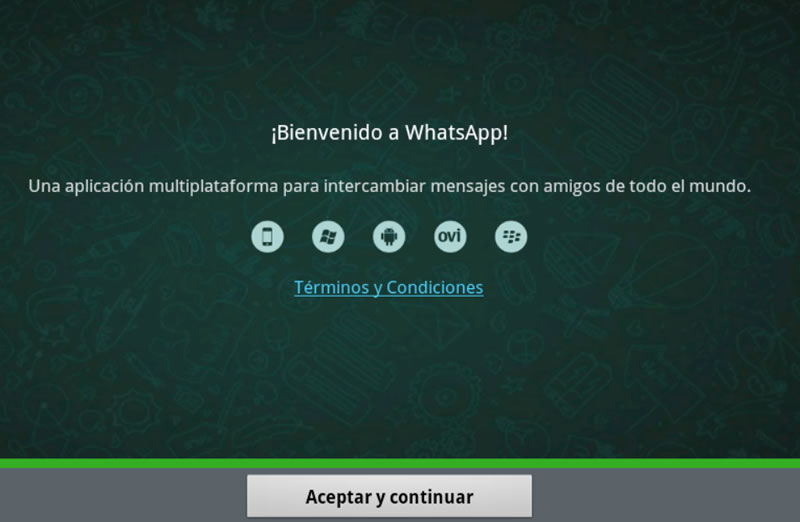
Estos son los pasos para instalar WhatsApp en Windows y usarlo desde el ordenador. También puedes ver otros tutoriales sobre como usar WhastApp.